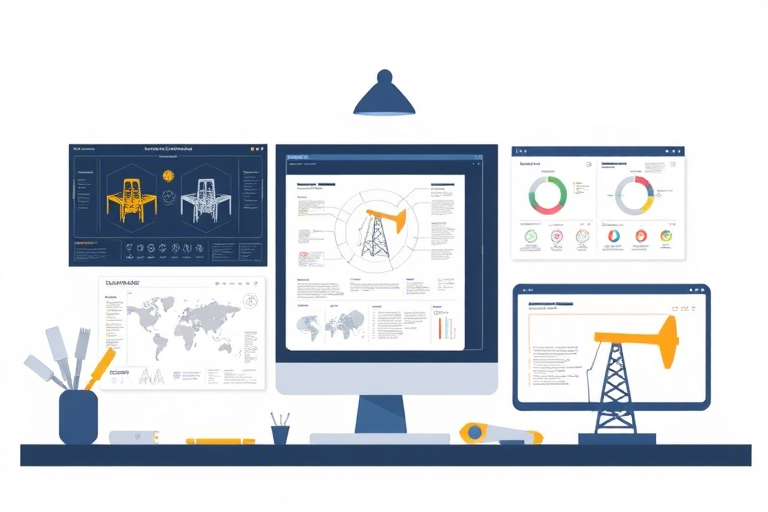施工图软件怎么安装的好:从准备工作到高效部署的完整指南
在现代建筑与工程行业中,施工图软件已成为不可或缺的核心工具。无论是建筑设计、结构计算还是机电深化,一款稳定高效的施工图软件能极大提升设计效率、减少错误率,并促进团队协作。然而,很多用户在初次安装或升级时,常因准备不足、操作不当而遇到兼容性问题、功能缺失甚至系统崩溃。那么,施工图软件怎么安装的好?本文将为你提供一套完整的安装流程和最佳实践,涵盖硬件环境检查、软件版本选择、安装步骤详解、常见问题排查以及后期优化建议,帮助你实现从零到一的顺利部署。
一、安装前的准备工作:打好地基才能建高楼
施工图软件的安装绝不是简单的“双击运行”就能完成的任务。要想确保安装过程顺利且后续使用顺畅,前期准备至关重要。
1. 确认系统要求与硬件配置
不同版本的施工图软件对操作系统、CPU、内存和显卡的要求各不相同。例如,AutoCAD、Revit、天正建筑等主流软件通常推荐:
- 操作系统:Windows 10/11(64位)或更高版本;部分软件支持macOS但功能受限。
- CPU:Intel i5 或 AMD Ryzen 5 及以上处理器,建议多核(4核以上)。
- 内存:至少16GB RAM,处理大型图纸时建议32GB。
- 硬盘:SSD固态硬盘优先,至少预留50GB空间用于软件安装及缓存文件。
- 显卡:独立显卡(如NVIDIA Quadro系列或AMD Radeon Pro),支持OpenGL 4.0以上。
务必查阅官方文档或官网说明,避免因硬件不达标导致软件运行缓慢或无法启动。
2. 检查网络环境与许可证状态
多数施工图软件采用在线激活机制,需联网验证许可证。请确保:
- 网络连接稳定(建议使用有线网络);
- 防火墙或杀毒软件未拦截软件安装包或激活请求;
- 已准备好有效的授权码或订阅账户(如Autodesk Account、浩辰CAD账号等)。
若企业批量部署,应提前联系供应商获取批量授权密钥(KMS)或部署服务器方案。
3. 备份重要数据并关闭无关程序
安装过程中可能涉及注册表修改或系统文件更新,为防万一,请:
- 备份当前电脑中所有重要项目文件(尤其是未保存的设计稿);
- 退出所有正在运行的应用程序,特别是杀毒软件、远程桌面服务、虚拟机等;
- 以管理员身份运行安装程序(右键点击安装包 → “以管理员身份运行”)。
二、软件版本选择与下载:选对才是关键一步
市面上施工图软件种类繁多,包括国产(如天正、盈建科、广联达)、进口(如Autodesk、Bentley、Graphisoft)及开源(如FreeCAD)。如何选择适合自己的版本?
1. 明确项目需求与预算
如果是初学者或小型设计院,可优先考虑:
- 基础版:功能齐全但无高级模块(如Revit Architecture基础版);
- 试用版:一般提供30天免费体验,适合评估是否满足需求;
- 教育版:高校师生可申请免费使用权(需学校邮箱认证)。
对于大型工程单位,则应关注:
- 专业模块:如Revit的MEP(暖通)、Structural(结构)、Fire(消防)等扩展模块;
- 协同平台:支持BIM协作的云端平台(如Autodesk BIM 360);
- 本地部署 vs SaaS:本地部署安全性高,SaaS便于团队共享与版本管理。
2. 官方渠道下载,杜绝盗版风险
务必通过官方网站或授权代理商下载安装包,避免以下风险:
- 病毒植入(盗版软件常捆绑恶意程序);
- 功能阉割(如缺少渲染引擎、插件支持);
- 无法获得官方技术支持(报错时无人解决)。
例如,Autodesk官网提供AutoCAD 2025最新版,支持Windows 10/11及Mac;天正建筑官网则提供针对中国规范的定制化版本。
三、安装步骤详解:一步一步来,稳扎稳打
以AutoCAD为例,演示标准安装流程(其他软件逻辑类似):
1. 下载安装包并解压
访问官网后登录账户,找到对应版本下载链接。下载完成后,解压缩至C盘根目录或其他非系统盘路径(如D:\Install\AutoCAD_2025)。
2. 运行安装程序并接受许可协议
双击setup.exe,按提示阅读并勾选“我接受许可协议”。此时会自动检测系统环境,若发现不兼容项,会弹出警告提示。
3. 选择安装类型与组件
常见选项包括:
- 典型安装:包含核心功能,适合大多数用户;
- 自定义安装:可选择是否安装插件、语言包、示例文件等;
- 仅安装主程序:适用于已有插件的二次开发场景。
建议首次安装选择“典型安装”,后期可根据需要添加模块。
4. 输入许可证信息并激活
输入产品序列号(SN)和密钥(Key),或直接登录账户进行在线激活。激活成功后,软件界面显示“已激活”状态。
5. 完成安装并重启电脑
安装完成后,系统提示重启。重启后,打开软件测试基本功能(如新建图纸、绘制直线、保存文件)是否正常。
四、常见问题排查与解决方案
即便按照上述步骤操作,仍可能出现如下问题:
1. 安装失败提示“缺少Visual C++运行库”
解决方案:前往微软官网下载并安装最新版Visual C++ Redistributable(x64和x86都要装)。
2. 启动时报错“找不到dll文件”
可能是路径错误或权限不足。解决方法:
- 重新安装软件;
- 将软件目录设为信任区域(右键属性 → 安全 → 编辑权限);
- 尝试以管理员身份运行。
3. 软件无法联网激活
原因可能包括:
- 代理服务器设置干扰;
- 防火墙阻止了特定端口(如HTTP 80, HTTPS 443);
- 时间同步异常(UTC时间偏差超过5分钟)。
解决办法:关闭代理、放行软件进程、校准系统时间。
五、安装后的优化建议:让软件更高效更安全
安装只是开始,真正体现价值在于后续的配置与维护。
1. 更新驱动与补丁
定期检查显卡驱动(NVIDIA/AMD官网)、系统补丁(Windows Update),保持软硬件协同最优。
2. 配置工作空间与快捷键
根据个人习惯自定义工具栏、菜单布局和快捷键组合(如Ctrl+S保存、Ctrl+Z撤销),提升工作效率。
3. 设置自动备份与云同步
启用软件自带的自动保存功能(如AutoCAD的AutoSave),并绑定OneDrive、百度网盘等云存储,防止意外丢失。
4. 建立标准化模板与样板文件
创建符合公司规范的DWG模板(含图层、文字样式、标注样式),供团队统一使用,提高一致性。
5. 加强信息安全防护
对敏感图纸加密存储(如使用WinRAR密码保护),限制员工访问权限,防范泄密风险。
六、总结:施工图软件怎么安装的好?答案在这里
施工图软件怎么安装的好?答案是:做好充分准备、选择合适版本、严格遵循安装流程、及时解决问题、持续优化配置。这不仅关乎软件能否顺利运行,更直接影响整个设计团队的工作效率与项目质量。无论你是新手还是资深工程师,只要掌握这套系统化的安装方法,就能轻松应对各种复杂场景,让施工图软件真正成为你高效工作的得力助手。